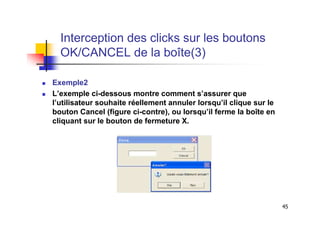Ce document traite du développement d'applications basées sur des boîtes de dialogue en utilisant la classe cdialog dans Visual C++. Il décrit les étapes de création d'une application dialog-based, l'ajout de contrôles, de gestionnaires de messages, ainsi que les mécanismes d'échange de données entre les contrôles et les variables. Enfin, il aborde la création de boîtes de dialogue modales et non modales, ainsi que les différentes classes de contrôles disponibles dans MFC.




![Création d’une application Dialog based
avec AppWizard(2)
Compiler/Linker : lancer la commande [Build | Build (F7)]
pour produire l’exécutable de ce projet puis l’exécuter
(CTRL+F5).
On a obtenu une application de type boite de dialogue
Le rôle du programmeur est de faire évoluer ce squelette
initial :
en complétant les méthodes générées, en ajoutant de
nouvelles
en ajoutant des classes etc.
un autre assistant nommé ClassWizard va nous
permettre d’ajouter des gestionnaires de messages, de
créer des classes associées à des ressources de boîte
de dialogue, d’associer des objets à des contrôles etc.
5](https://image.slidesharecdn.com/doo-100216150510-phpapp02/85/Doo-5-320.jpg)




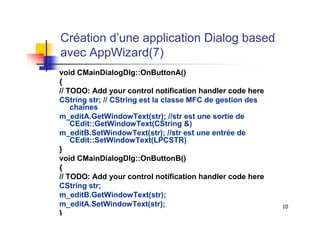






























![Ajout d’un menu à une boîte de
dialogue(2)
Etapes de création Description
- Ajouter une ressource de
menu en sélectionnant la
commande [Insert| Resource]
puis choisir Menu.
- L’éditeur de ressources permet
alors de modifier le menu (penser
à attribuer un ID au menu)
- Dans l’onglet General des
propriétés de la boîte de
dialogue, sélectionner l’ID de la
ressource de menu
41](https://image.slidesharecdn.com/doo-100216150510-phpapp02/85/Doo-41-320.jpg)